如何在Win11系统中禁用vbs功能?Win11系统禁用vbs功能的步骤
 发布于2025-02-07 阅读(0)
发布于2025-02-07 阅读(0)
扫一扫,手机访问
vbs功能是为了保护电脑免受潜在安全威胁,但启用此功能可能会导致游戏性能下降,影响正常使用体验。如果您想关闭Win11系统的vbs功能,以下是详细的Win10关闭vbs的方法,希望能对需要的人有所帮助。
关闭方法
1、在左下角任务栏中的搜索框中输入系统信息打开。
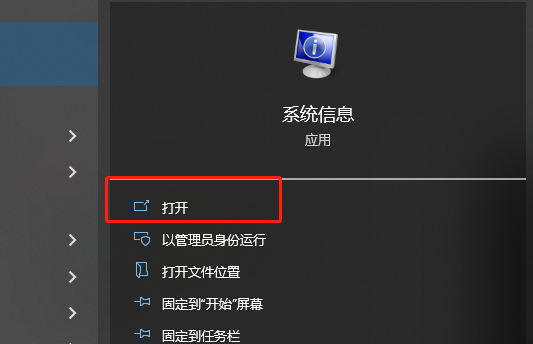
2、进入到新的窗口界面后,找到基于虚拟化的安全性这一项。
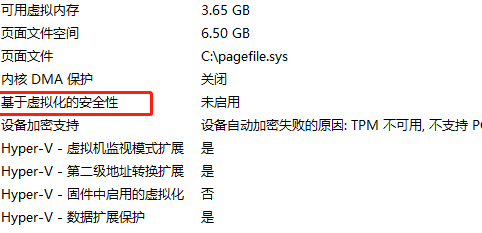
3、点击左下角任务栏中的开始。
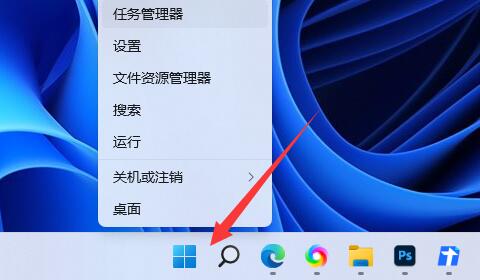
4、接着点击选项列表中的Windows终端(管理员)。
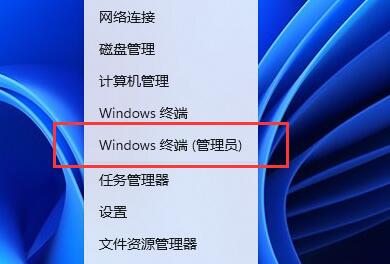
5、进入到命令提示符窗口后,输入bcdedit /set hypervisorlaunchtype off,回车运行命令即可关闭该功能。
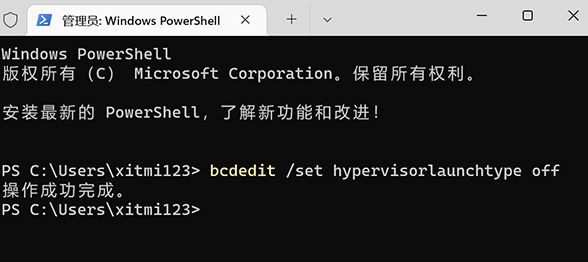
本文转载于:https://www.rjzxw.com/wx/wx_dn2.php?id=8049 如有侵犯,请联系admin@zhengruan.com删除
产品推荐
-

售后无忧
立即购买>- DAEMON Tools Lite 10【序列号终身授权 + 中文版 + Win】
-
¥150.00
office旗舰店
-

售后无忧
立即购买>- DAEMON Tools Ultra 5【序列号终身授权 + 中文版 + Win】
-
¥198.00
office旗舰店
-

售后无忧
立即购买>- DAEMON Tools Pro 8【序列号终身授权 + 中文版 + Win】
-
¥189.00
office旗舰店
-

售后无忧
立即购买>- CorelDRAW X8 简体中文【标准版 + Win】
-
¥1788.00
office旗舰店
-
 正版软件
正版软件
- Win11七月推荐更新22000.2176(KB5028182)发布
- Win1121H2最新正式版更新来啦,版本号为22000.2176(KB5028182)。这次更新主要针对Windows操作系统的安全问题进行了修复,确保用户上网冲浪时的安全性。让我们一起来看看详细的更新内容吧~
- 4分钟前 更新 win11 0
-
 正版软件
正版软件
- 如何解决win11系统无法安装netframework3.5的问题?
- win11系统无法安装netframework3.5解决方法?有些小伙伴的电脑缺少了这个运行组件,就会导致很多的程序无法正常使用,也无法成功安装,面对这个问题,大多数用户都不知道要如何处理,那本期小编就来和大伙讲解解决方法,希望本期win11教程可以给各位带来帮助。win11系统无法安装netframework3.5怎么办方法一1、点击开始,搜索Windows功能3、等待程序安装好就可以了。2、依次输入下面的命令就可以了。dism/online/enable-feature/featurename:net
- 9分钟前 Win11系统 0
-
 正版软件
正版软件
- 解决win11分辨率高导致字体过小的方法
- win11分辨率太高字体很小怎么办?不少的用户们在调整完win11系统的分辨率发现字体变小了,那么要怎么设置?接下来就让本站来为用户们来仔细的介绍一下win11分辨率太高字体很小问题解析吧。win11分辨率太高字体很小问题解析
- 24分钟前 分辨率 win11 0
-
 正版软件
正版软件
- 如何恢复Win11的文本框功能:重启指南
- 近期有用户反映将系统更新之后遇到了了文本框无法输入的情况,这是怎么回事呢?这时候可以重启文本框功能,但是还有很多人不知道如何重启文本框,本篇教程小编就给大家详细介绍一下Win11重启文本框功能的方法,感兴趣的话一起来看看吧。操作方法1、右击桌面上的此电脑,选择选项列表中的管理打开。3、然后双击打开右侧中的TextServicesFramework。
- 39分钟前 win11 重启文本框功能 0
-
 正版软件
正版软件
- Win11如何设置定时关机和开机?Win11定时开关机设置指南
- win11怎么定时关机?有些时候用户们需要设置一下定时开关机,特别是一些临时要离开电脑的用户们,那么要怎么设置用户们知道吗?下面就让本站来为用户们来仔细的介绍一下win11定时开关机设置方法吧。win11定时开关机设置方法1、此电脑--右键--【管理】。3、点击【创建基本任务】。5、选择【每天】。7、点击【启动程序】即可。
- 54分钟前 win11 定时关机 0
最新发布
-
 1
1
- KeyShot支持的文件格式一览
- 1702天前
-
 2
2
- 优动漫PAINT试用版和完整版区别介绍
- 1742天前
-
 3
3
- CDR高版本转换为低版本
- 1887天前
-
 4
4
- 优动漫导入ps图层的方法教程
- 1741天前
-
 5
5
- ZBrush雕刻衣服以及调整方法教程
- 1737天前
-
 6
6
- 修改Xshell默认存储路径的方法教程
- 1753天前
-
 7
7
- Overture设置一个音轨两个声部的操作教程
- 1731天前
-
 8
8
- PhotoZoom Pro功能和系统要求简介
- 1907天前
-
 9
9
- CorelDRAW添加移动和关闭调色板操作方法
- 1780天前
相关推荐
热门关注
-

- Xshell 6 简体中文
- ¥899.00-¥1149.00
-

- DaVinci Resolve Studio 16 简体中文
- ¥2550.00-¥2550.00
-

- Camtasia 2019 简体中文
- ¥689.00-¥689.00
-

- Luminar 3 简体中文
- ¥288.00-¥288.00
-

- Apowersoft 录屏王 简体中文
- ¥129.00-¥339.00